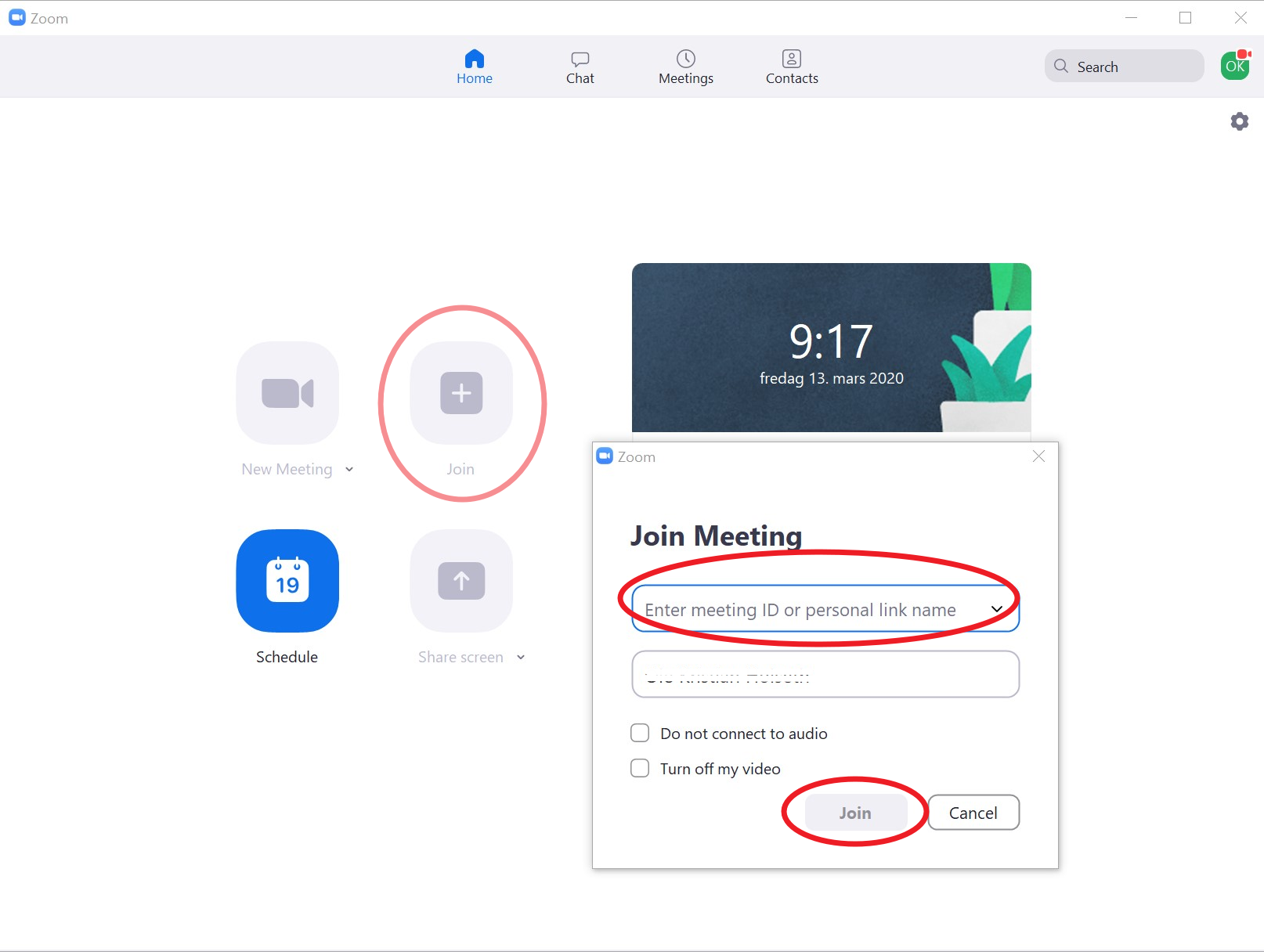For mer informasjon om installering av Zoom, se veiledning for installasjon.
Logg inn med UiO-brukerkontoen din
VIKTIG FOR SIKKERHETEN: Alle studenter og ansatte p? UiO har lisens til ? bruke fullversjonen av Zoom, der personvern og sikkerhet er bedre enn i gratisversjonen av Zoom, og UiO har gjort sentrale innstillinger for ? bedre sikkerheten ytterligere. Det er viktig at alle p? UiO installerer Zoom og logger inn med UiO brukernavn og passord. Installer og logg inn som beskrevet i installeringsveiledningen. Har du allerede Zoom og er usikker p? om du bruker fullversjonen og er logget inn som UiO-bruker, kan du kontrollere det. Slik kontrollerer du om du er logget inn med UiO-bruker.
Delta i m?te via invitasjon per e-post eller kalender
Klikk p? Join Zoom Meeting-lenken i invitasjonen du har f?tt p? e-post.
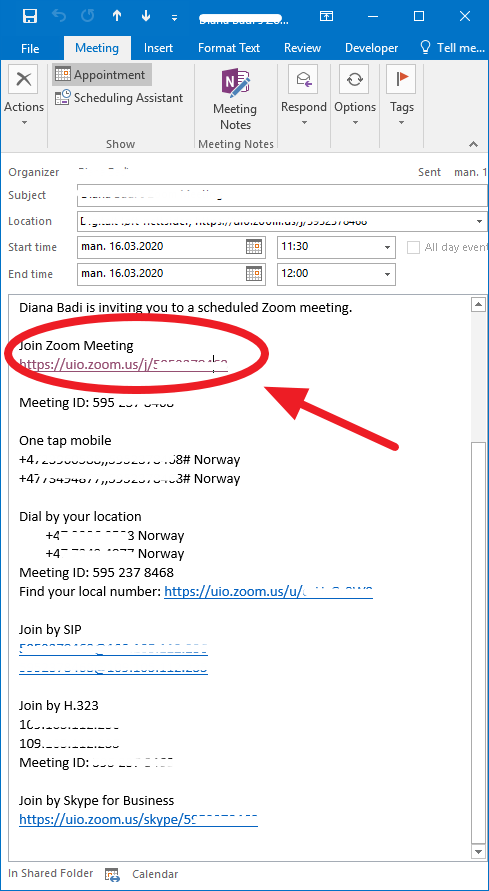
N?r du klikker p? lenken kan du bli sendt til nettleseren din og bli spurt om du ?nsker ? ?pne Zoom-applikasjonen p? maskinen din. Her klikker du Open zoom.us.
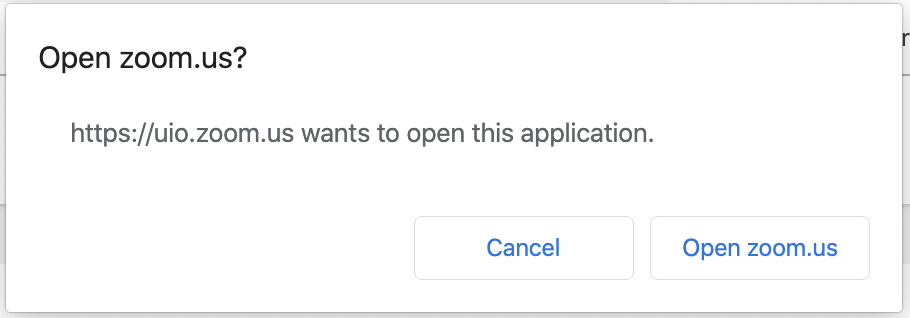
N?r du har gjort dette vil Zoom-applikasjonen starte og du vil bli spurt om du vil delta i m?tet. Her kan du velge enten ? delta med eller uten video.

Delta med Meeting ID
I e-posten du f?r, er det mye informasjon. Like under Join Zoom meeting-lenken vi brukte i trinnet over, finner du Meeting ID, nummeret til Zoom-m?tet. Dette nummeret trenger du om du vil bli med rett fra Zoom-appen.
Slik gj?r du det:
1. ?pne Zoom.
2. Klikk p? Join, og lim eller skriv inn Meeting ID. Avslutt ved ? klikke p? Join-knappen nederst i dialogboksen, og du kommer til m?tet.